七年级信息技术下册第4课“锦上添花”加特效课件南方版(13张)
文档属性
| 名称 | 七年级信息技术下册第4课“锦上添花”加特效课件南方版(13张) |
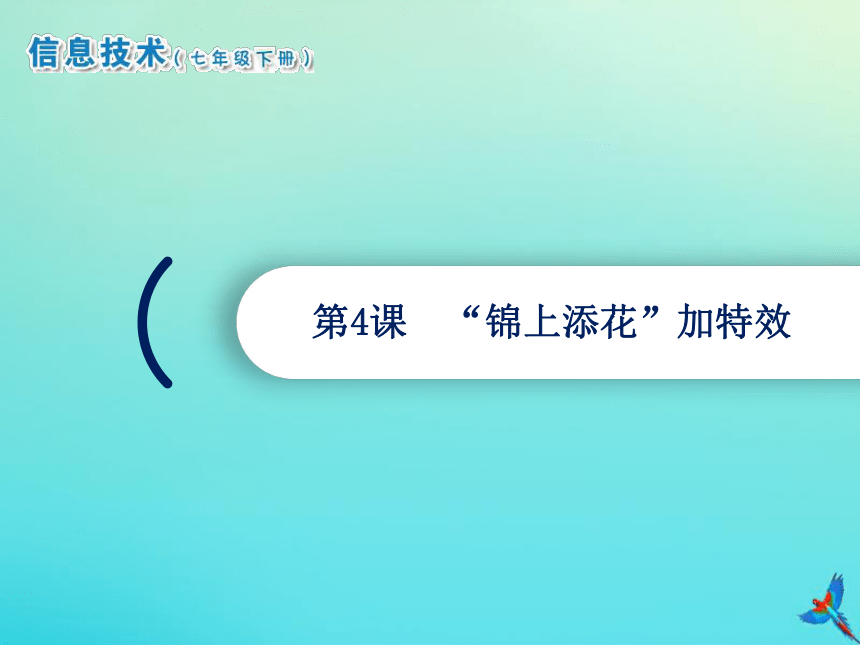
|
|
| 格式 | zip | ||
| 文件大小 | 1.3MB | ||
| 资源类型 | 教案 | ||
| 版本资源 | 南方版 | ||
| 科目 | 信息技术(信息科技) | ||
| 更新时间 | 2020-06-14 20:10:54 | ||
图片预览
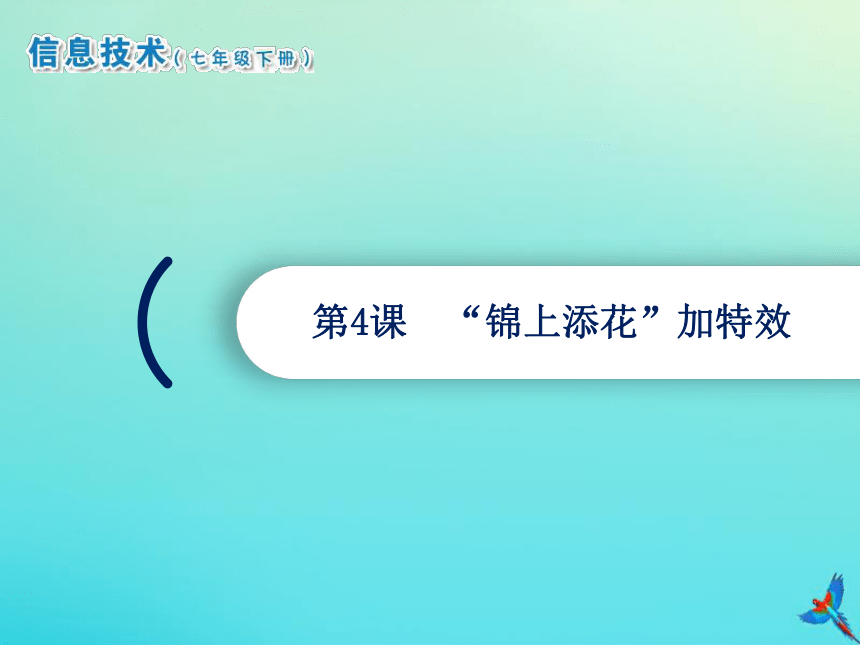
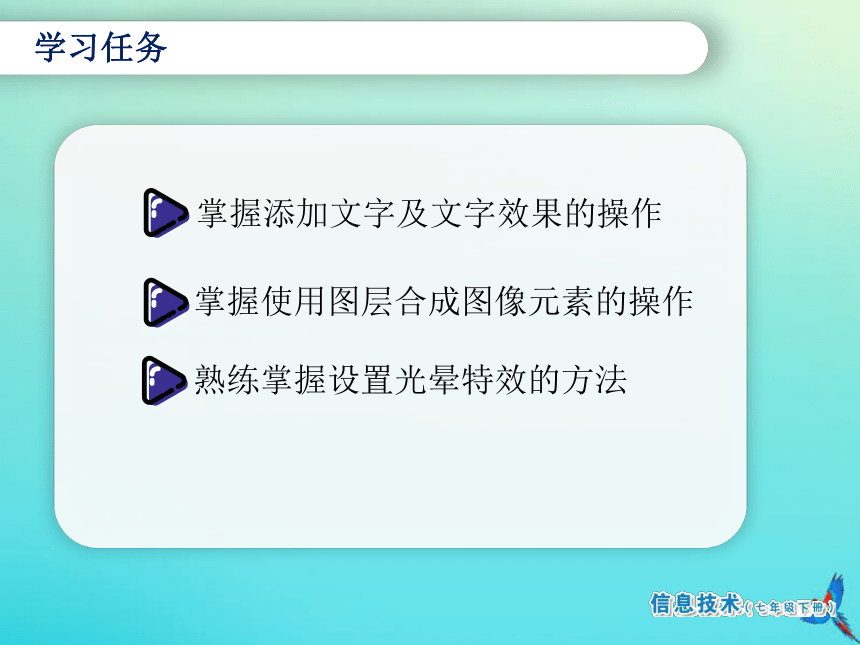
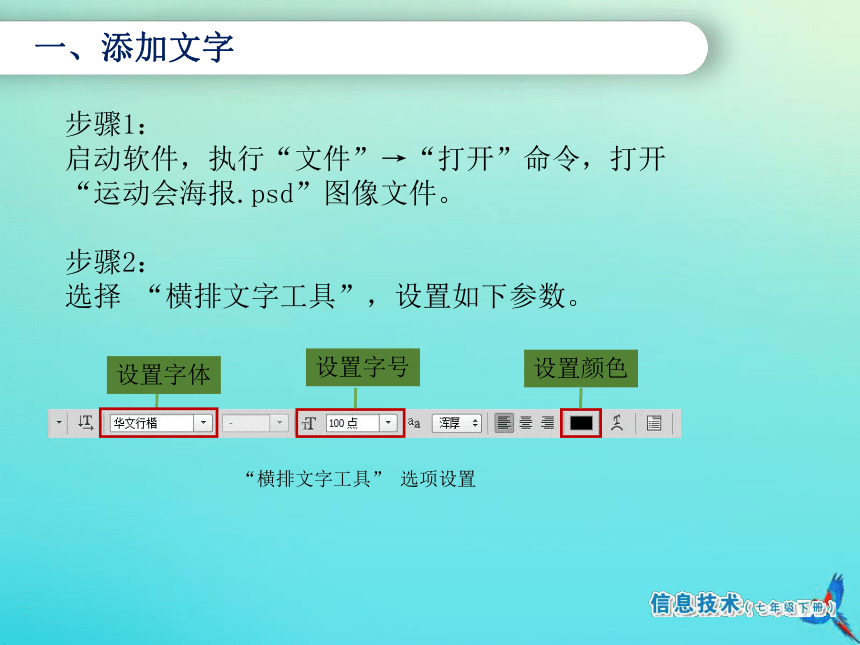
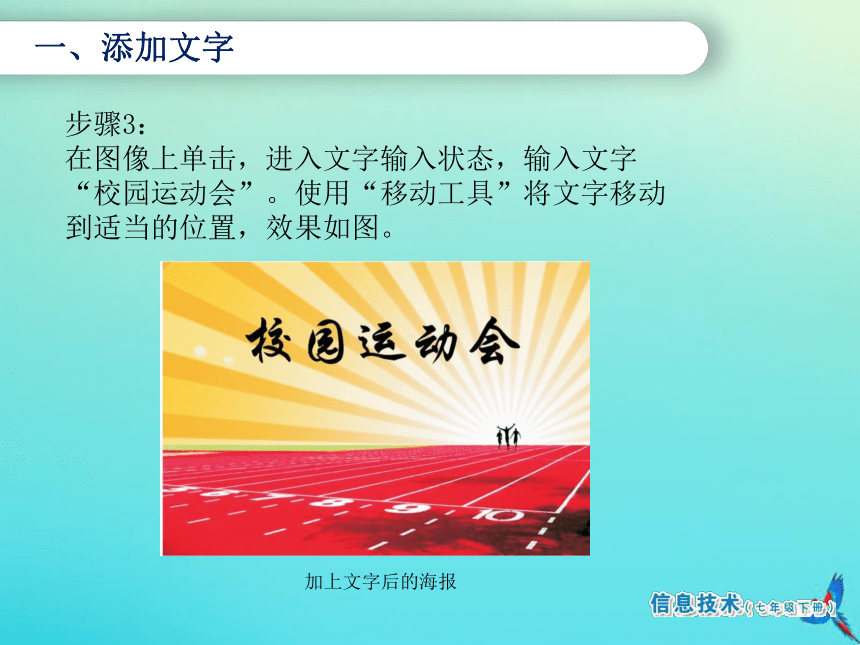
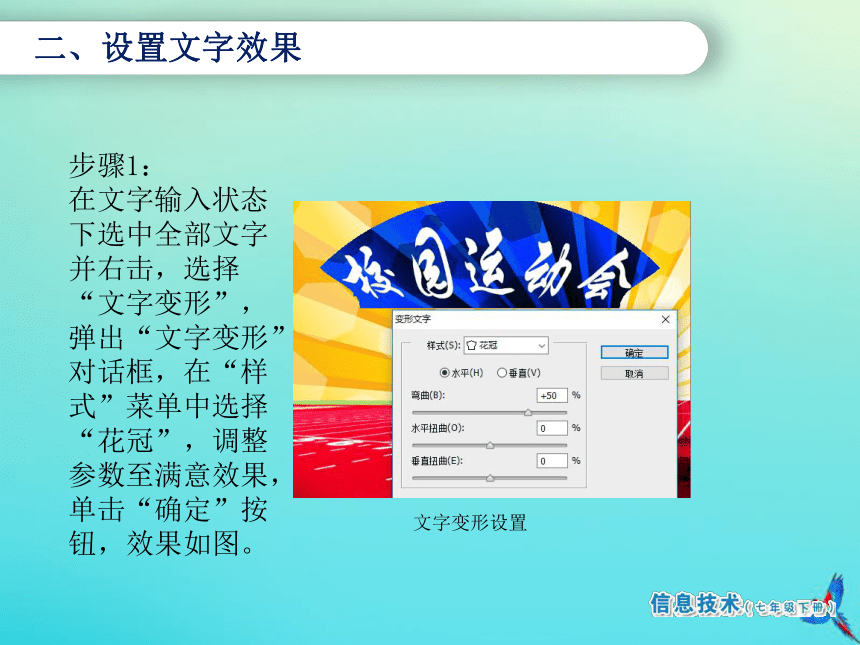
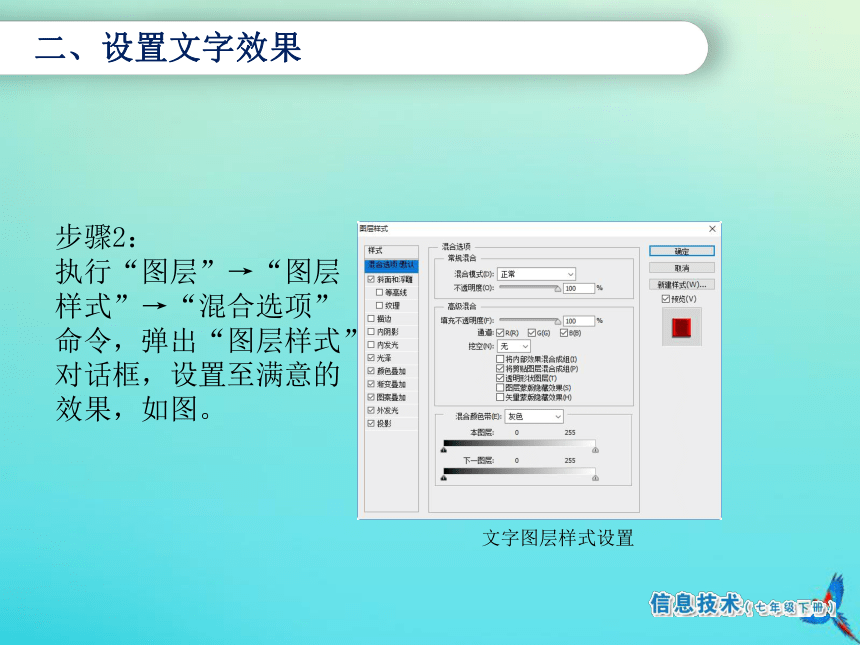
文档简介
(共13张PPT)
学习任务
一、添加文字
步骤1:
启动软件,执行“文件”→“打开”命令,打开
“运动会海报.psd”图像文件。
步骤2:
选择
“横排文字工具”,设置如下参数。
一、添加文字
步骤3:
在图像上单击,进入文字输入状态,输入文字“校园运动会”。使用“移动工具”将文字移动到适当的位置,效果如图。
二、设置文字效果
步骤1:
在文字输入状态下选中全部文字并右击,选择“文字变形”,弹出“文字变形”对话框,在“样式”菜单中选择“花冠”,调整参数至满意效果,单击“确定”按钮,效果如图。
二、设置文字效果
步骤2:
执行“图层”→“图层样式”→“混合选项”命令,弹出“图层样式”对话框,设置至满意的效果,如图。
二、设置文字效果
步骤3:
单击“确定”按钮,完成文字效果设置,如下图。
三、设置“光晕”特效
步骤1:
执行“图层”→“合并可见图层”命令,将图像中所有图层合并。
三、设置“光晕”特效
步骤2:
执行“滤镜”→“渲染”→“镜头光晕”命令,在弹出“镜头光晕”对话框中选择合适的“镜头类型”,设置镜头点位置和“亮度”参数后,单击“确定”按钮,完成特效。
步骤1:
执行“文件”→“存储为”命令,弹出“存储为”
对话框。选择相应格式后单击“保存”按钮。在弹出的“JPEG”选项对话框中,通过“图像选项”中的滑块,设置文件品质。单击“确定”按钮,保存文件。
四、保存文件
巩固与练习
总结
学习任务
一、添加文字
步骤1:
启动软件,执行“文件”→“打开”命令,打开
“运动会海报.psd”图像文件。
步骤2:
选择
“横排文字工具”,设置如下参数。
一、添加文字
步骤3:
在图像上单击,进入文字输入状态,输入文字“校园运动会”。使用“移动工具”将文字移动到适当的位置,效果如图。
二、设置文字效果
步骤1:
在文字输入状态下选中全部文字并右击,选择“文字变形”,弹出“文字变形”对话框,在“样式”菜单中选择“花冠”,调整参数至满意效果,单击“确定”按钮,效果如图。
二、设置文字效果
步骤2:
执行“图层”→“图层样式”→“混合选项”命令,弹出“图层样式”对话框,设置至满意的效果,如图。
二、设置文字效果
步骤3:
单击“确定”按钮,完成文字效果设置,如下图。
三、设置“光晕”特效
步骤1:
执行“图层”→“合并可见图层”命令,将图像中所有图层合并。
三、设置“光晕”特效
步骤2:
执行“滤镜”→“渲染”→“镜头光晕”命令,在弹出“镜头光晕”对话框中选择合适的“镜头类型”,设置镜头点位置和“亮度”参数后,单击“确定”按钮,完成特效。
步骤1:
执行“文件”→“存储为”命令,弹出“存储为”
对话框。选择相应格式后单击“保存”按钮。在弹出的“JPEG”选项对话框中,通过“图像选项”中的滑块,设置文件品质。单击“确定”按钮,保存文件。
四、保存文件
巩固与练习
总结
